发布时间:2021-01-19 10: 29: 53
内存是计算机中的一个重要硬件设备,它的性能在很大程度上决定了整个电脑的运行速率,那么我们该如何很好地测试自己内存的性能如何呢?
在购买新机或购买新的内存条后,进行一下内存测试是非常有用的,小编今天为大家带来了一个非常好用的测试软件:AIDA64。
一、基本信息查看
打开AIDA64后,我们可以在左侧菜单中找到“主板”——“内存”项目,进入可查看计算机中内存的使用情况。
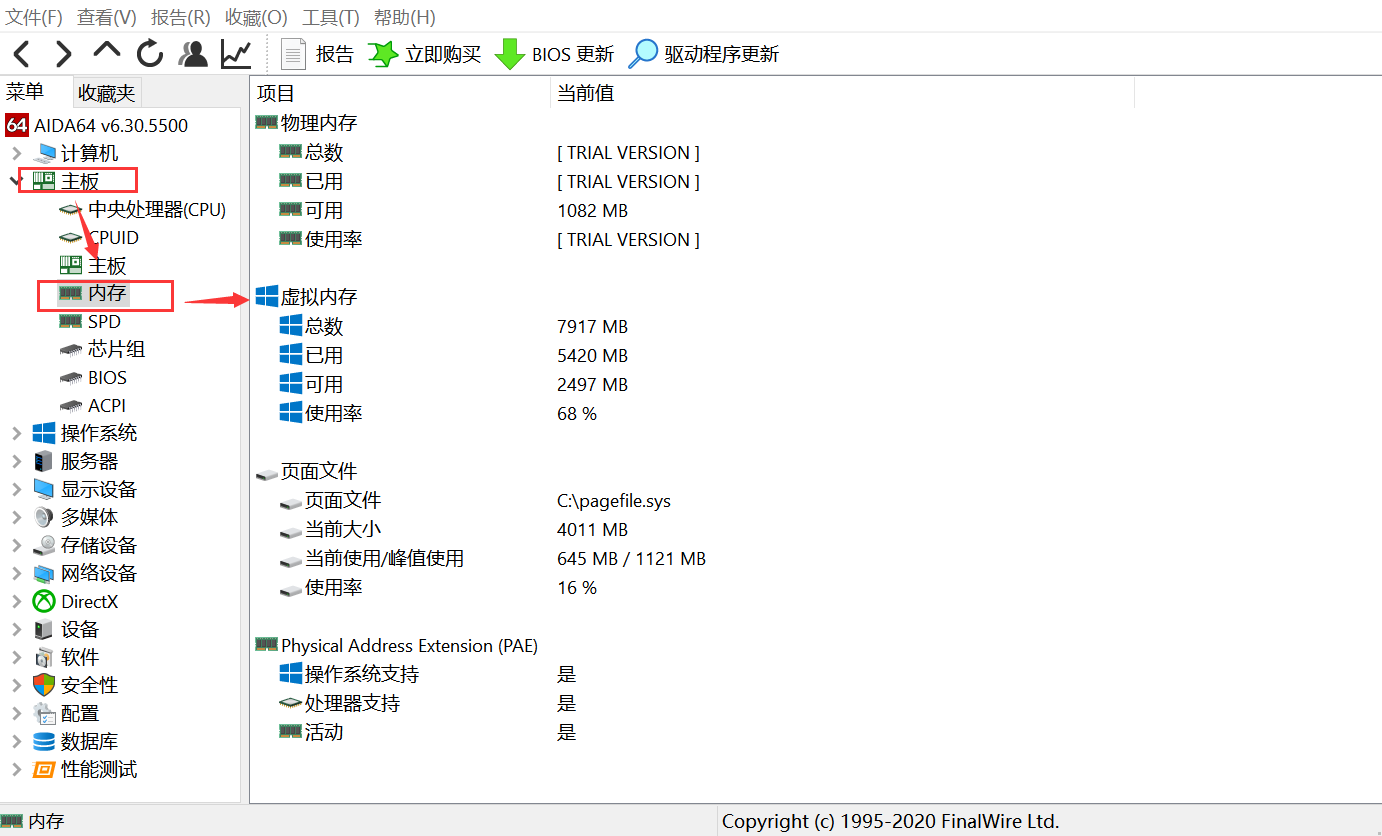
图1:内存基本信息
AIDA64为用户检测了设备上物理内存、虚拟内存、页面文件的使用情况,根据这个我们可以简单了解自己正在使用的设备上的总内存及可用内存,必要时进行内存清理,会为设备减轻不少负担。
二、内存测试
第二个方法就是内存和缓存测试,这个测试可以全面地为用户展示电脑中已安装的内存的性能参数。
1.打开功能
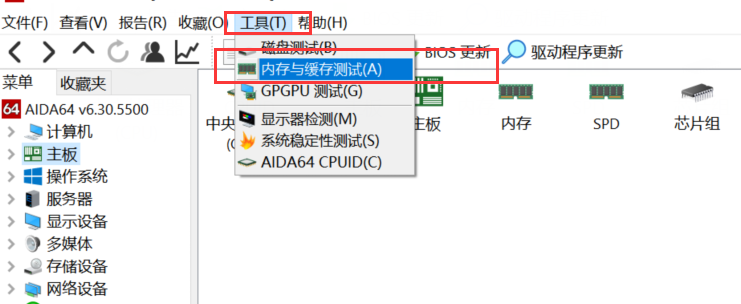
图2:功能位置
在操作界面上方的“工具”菜单中,点击“内存与缓存测试”,可以进入测试窗口。
2.了解窗口
这个窗口是用来测试计算机的内存和缓存性能的,而内存和缓存在一定程度上有所区别:内存是一个硬件存储设备,缓存则是用来中间型的预读取信息或暂时存储一些不定时的数据。
缓存测试是中间的三行,分别为一级、二级和三级缓存。
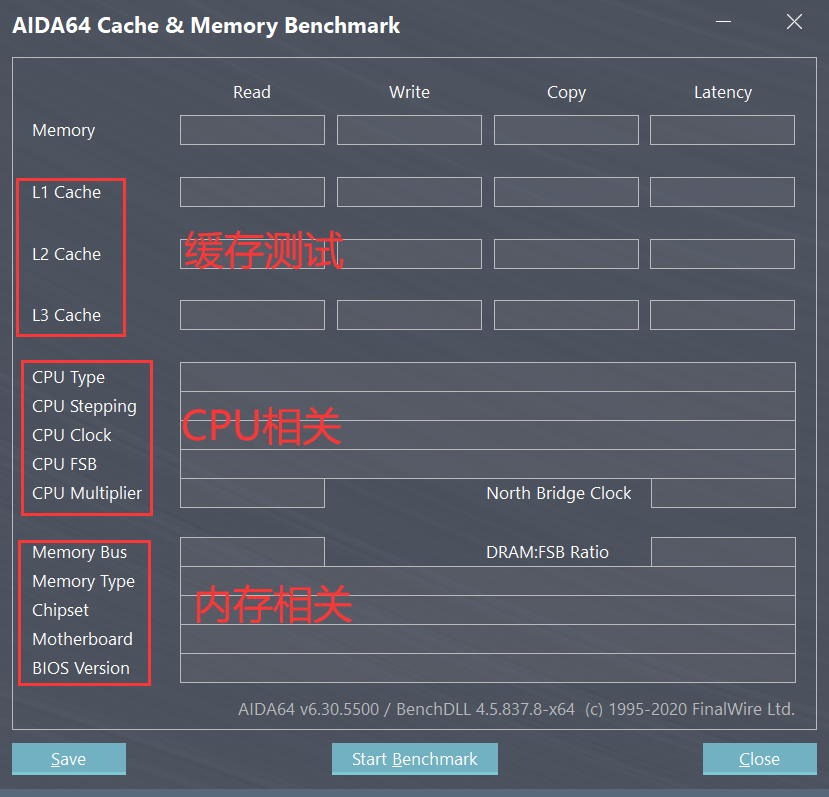
图3:测试窗口
其余内容就是内存测试项目了,“memory”一行标注的依次是内存的读、写、复制和延迟数据,前三者是我们较为关注的内存性能参数,一般来说频率高的内存运行起来要快,延迟较小的内存在处理复杂数据,比如运行大型游戏软件的时候相对来说卡顿也会少一点。
中间部分是一些和CPU相关的内存数据,依次为:CPU类型、步进类型、CPU超频、前端总线、CPU倍频和北桥频率,其中北桥频率和内存、显卡频率都息息相关,需要我们关注。
底部一组是关于内存本身的,依次为:内存类型、频率、芯片组、主板和BIOS版本,测试时需要重点看一下内存频率。
3.开始测试

图4:测试按钮
点击窗口下方中间的按钮可以开始测试,在测试时电脑可能会出现卡顿情况,属于正常现象。
当然,也有减少测试时长的方法,比如仅需要测内存相关的数据时,可以右击开始键,选择其中的仅测试内存选项;如果想单独测某一具体数据,还可以双击对应的数据框,AIDA64会为我们提供该框中的数据。
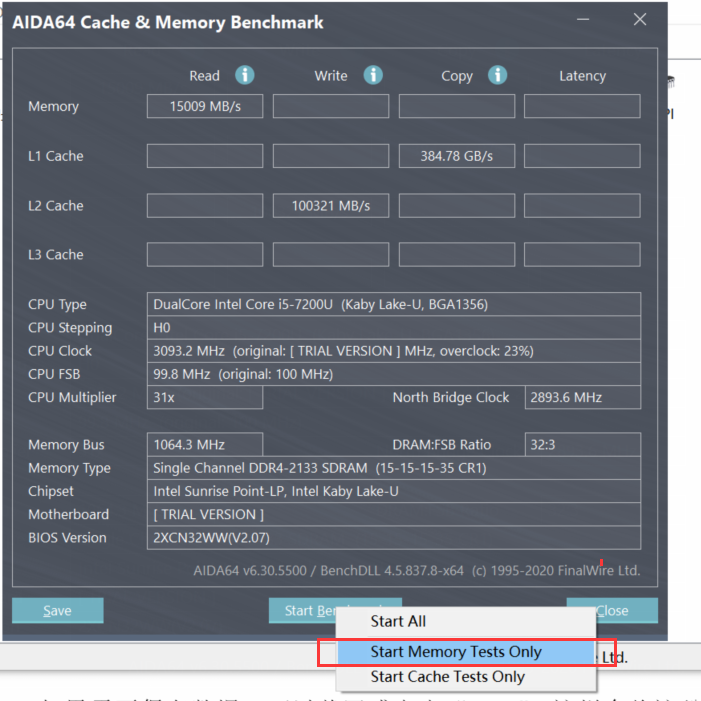
图5:单测某些项目
4.结束和保存
测试结束后,下面三个键会重新亮起,示意用户已完成测试。
如果需要保存数据,可以截屏或点击“Save”,这样会将这份数据以图片格式保存在电脑本地。
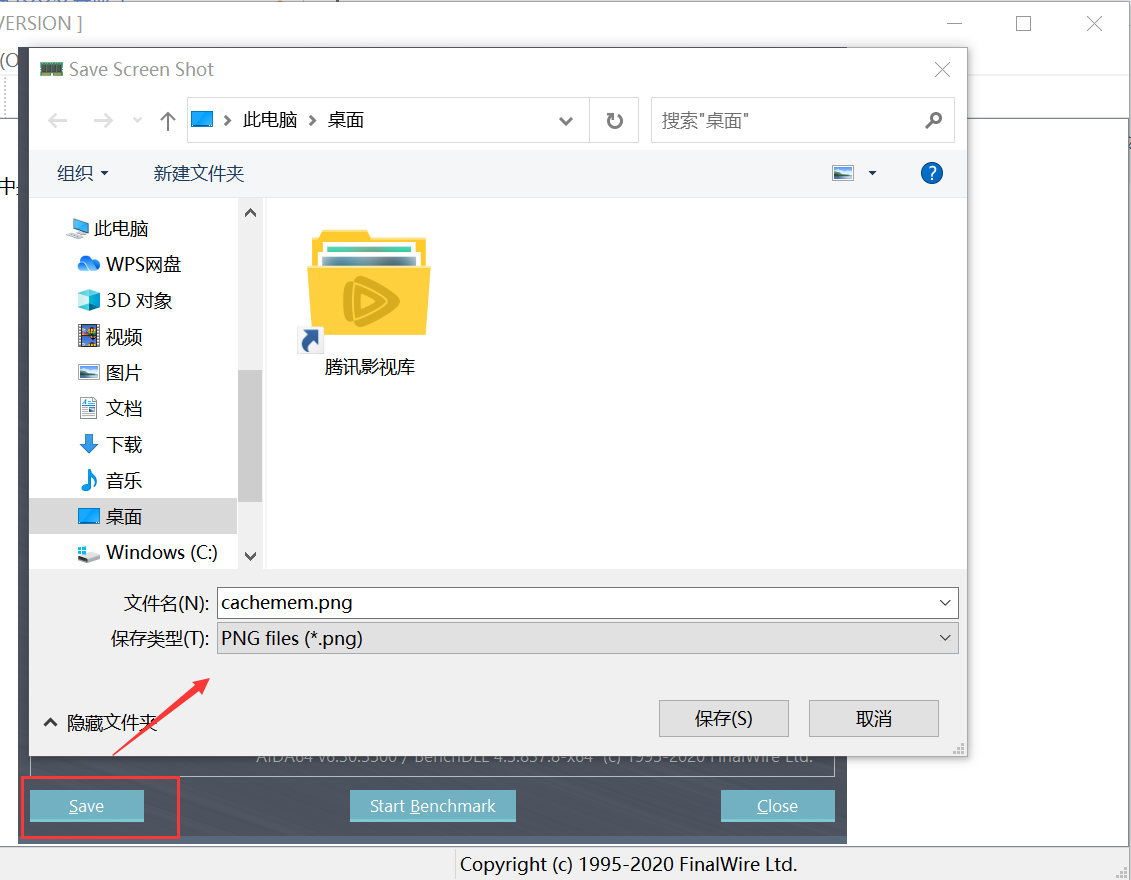
图6:保存数据
三、小结
小编今天主要总结了一下如何使用AIDA64检测内存的方法,除此以外,AIDA64还有很多检测功能,比如稳定性检测、显示器检测等,大家如果感兴趣,可以进入AIDA64中文网站下载软件试用。
作者:参商
展开阅读全文
︾
读者也喜欢这些内容:

怎么查看电脑真实硬件信息,怎么查看电脑硬件内存
在日常使用电脑的过程中,了解电脑的硬件信息是解决问题、升级硬件或进行维护的关键步骤。通过查看电脑的真实硬件信息,我们可以了解处理器、内存、显卡等组件的详细信息,从而更好地了解电脑的性能和使用状况。接下来给大家介绍怎么查看电脑真实硬件信息,怎么查看电脑硬件内存。...
阅读全文 >

显卡压力测试98%正常吗,显卡压力测试98还能用多久
显卡是计算机系统中的关键组件之一,负责处理图形和图像计算任务。在使用计算机过程中,用户可能会进行显卡压力测试,以评估其性能和稳定性。下面来给大家介绍显卡压力测试98%正常吗,显卡压力测试98还能用多久的内容。...
阅读全文 >

电脑硬件检测工具有哪些?电脑硬件检测工具哪个好?
随着科学技术的迅速发展,电脑硬件也是处于日新月异的变化,为了充分发挥电脑的性能,我们通常需要使用专业的硬件检测工具。这些工具不仅可以帮助用户了解电脑硬件的状态,还能提供有效的优化建议。接下来给大家介绍电脑硬件检测工具有哪些,电脑硬件检测工具哪个好。...
阅读全文 >

怎么测试CPU是否正常?怎么测试CPU性能?
计算机的中央处理器(CPU)是系统的心脏,对其性能的影响至关重要。因此,CPU能否正常运转是一个电脑系统工作的关键,下面给大家介绍怎么测试CPU是否正常,怎么测试CPU性能的具体内容。...
阅读全文 >